Một trong những khía cạnh mọi người không thích nhất ở Google Chrome là sự chậm chạp của nó thành một mớ hỗn độn trên màn hình, với các tab, extension và những thành phần trực quan tranh giành không gian. Vấn đề là: Nhiều người không muốn ngừng sử dụng Chrome, vì vậy họ đã giảm bớt sự lộn xộn và biến nó thành một trình duyệt tối giản, giản lược.
Các extension giúp giản lược Chrome xuống chỉ còn những thứ thiết yếu
Những thứ gây mất tập trung trong trình duyệt không chỉ gây khó chịu mà còn phá hoại năng suất. Những màu sắc tươi sáng, thông báo và các thành phần gây mất tập trung liên tục cạnh tranh sự chú ý khi bạn đang cố gắng tập trung. Sự tập trung của bạn giảm đáng kể khi trình duyệt của bạn giống Quảng trường Thời đại, với các quảng cáo nhấp nháy và những cửa sổ pop-up đòi hỏi sự chú ý của bạn.
Sau khi thử nghiệm nhiều extension, có một bộ tiện ích mở rộng có thể biến Chrome thành một không gian làm việc yên tĩnh. Đầu tiên, hãy cài đặt Hide Fixed Elements, tiện ích này sẽ xóa mọi phần gây mất tập trung của các trang web mà bạn thường xuyên truy cập. Bạn không thấy những biểu ngữ "đăng ký ngay" dai dẳng và các biểu tượng mạng xã hội nổi đó nữa.
Để quản lý dấu trang và tab, hãy chuyển sang Toby. Nó sắp xếp mọi thứ thành các bộ sưu tập, thay vì một hàng hỗn loạn những tab nhỏ, không thể phân biệt được trải dài trên đầu trình duyệt. Nó cũng thay đổi trang tab mới thành trình sắp xếp dấu trang trực quan.
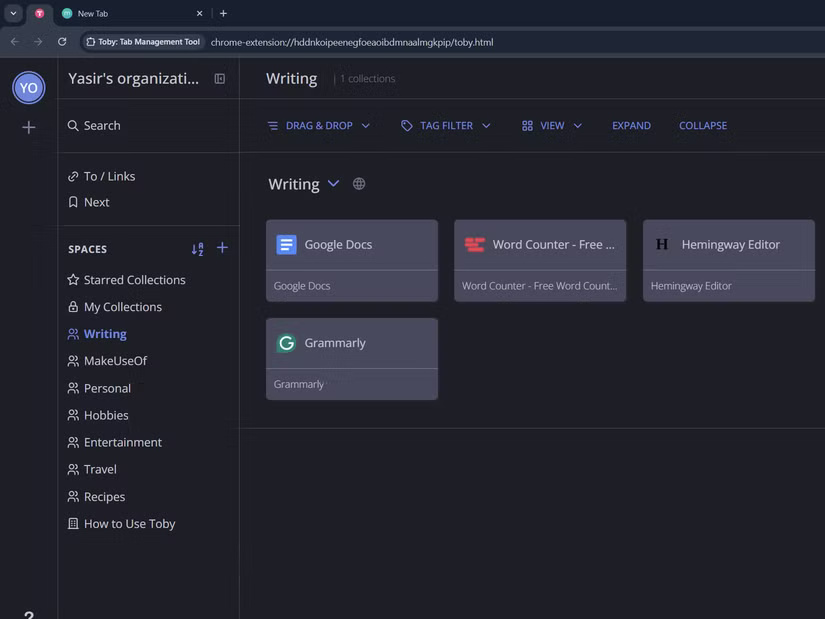
Thay vì ẩn các trang web thường truy cập trong những menu drop-down trong các thư mục trên thanh dấu trang, giờ đây, bạn có thể sắp xếp chúng theo dự án hoặc danh mục. Hãy tạo các bộ sưu tập cụ thể trong Toby cho các khía cạnh khác nhau của công việc. Bộ sưu tập "Writing" chứa tất cả các công cụ mà bạn thường sử dụng. Khi sẵn sàng viết, hãy nhấp vào biểu tượng Open tabs và nó sẽ khởi chạy mọi thứ bạn cần cùng một lúc.
Lưu ý: Cũng có rất nhiều extension Chrome quản lý tab tuyệt vời khác để thử. Bạn nên thử nghiệm một vài tiện ích để tìm tùy chọn trực quan nhất cho cách bạn sắp xếp công việc trực tuyến của mình một cách tự nhiên.
Nói về các trang tab mới, hãy thử thay thế mặc định của Chrome bằng Momentum. Nó hiển thị một bức ảnh phong cảnh, một lời chào đơn giản và chỉ một trọng tâm chính trong ngày. Không có bài viết được đề xuất hoặc các trang web đã truy cập gần đây khiến bạn mất tập trung - chỉ là điểm bắt đầu sạch sẽ, có chủ đích cho mỗi phiên duyệt.
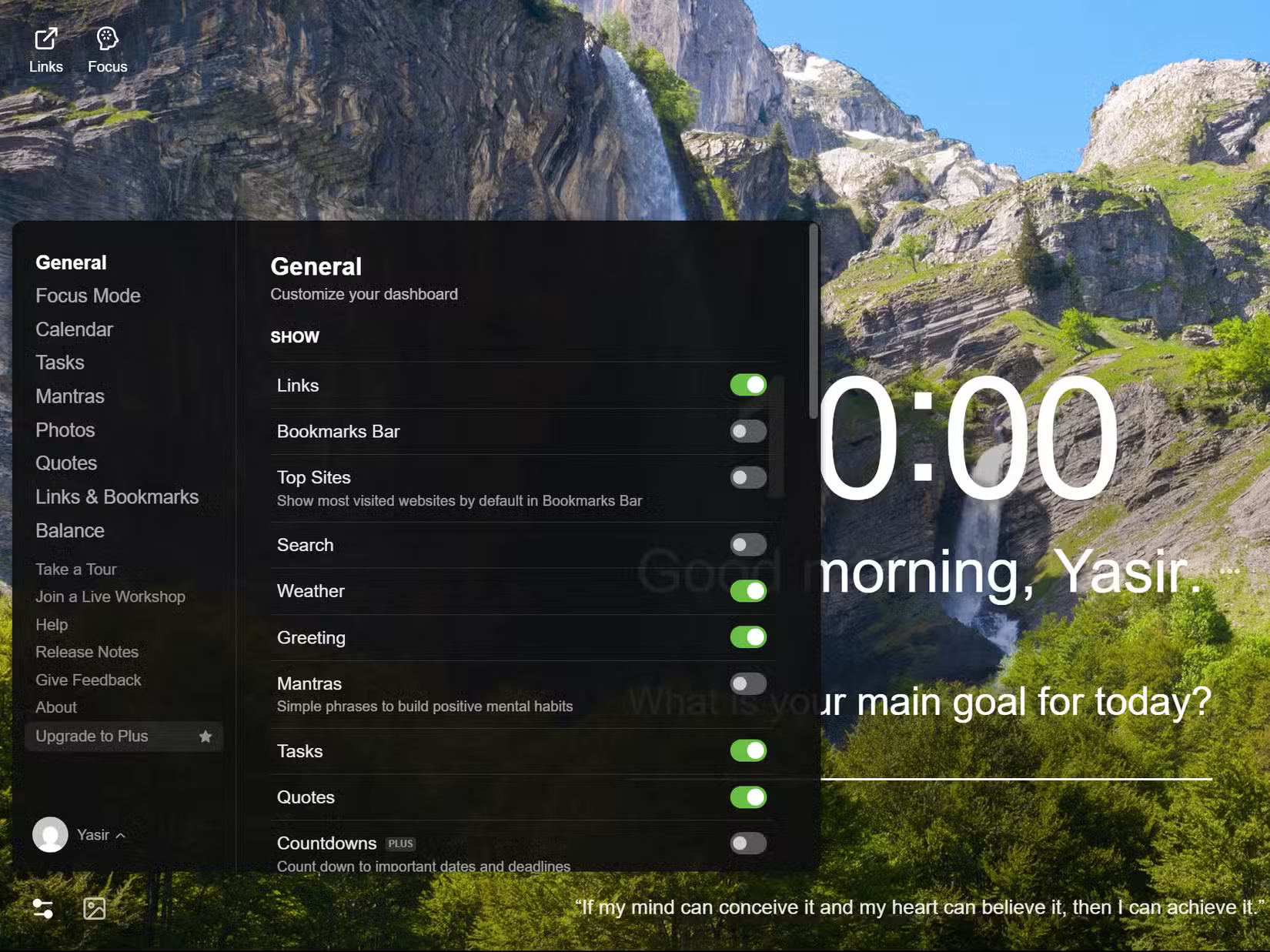
Các extension này hoạt động cùng nhau để tạo ra trải nghiệm không bị phân tâm. Sự nhất quán về mặt hình ảnh giữa chúng rất quan trọng - khi chế độ đọc, trình quản lý tab và theme của bạn đều có chung triết lý tối giản, não của bạn không cần phải liên tục điều chỉnh lại với các môi trường hình ảnh khác nhau.
Những điều chỉnh nên thực hiện cho Chrome
Trong khi các extension đặt nền tảng cho thiết lập tối giản, thì những cài đặt tích hợp của Chrome cũng cung cấp các cách để dọn dẹp trải nghiệm duyệt web. Những điều chỉnh gốc này bổ sung cho các lựa chọn extension để có một môi trường thực sự không bị phân tâm.
Đầu tiên, hãy thêm một theme tối giản cho Chrome. Tùy chỉnh giao diện Chrome từ bảng điều khiển bên để phù hợp với màu sắc và theme của thiết bị. Điều này đã thay thế các tab dày và tiêu đề hơi sáng bằng màu sắc dịu nhẹ.
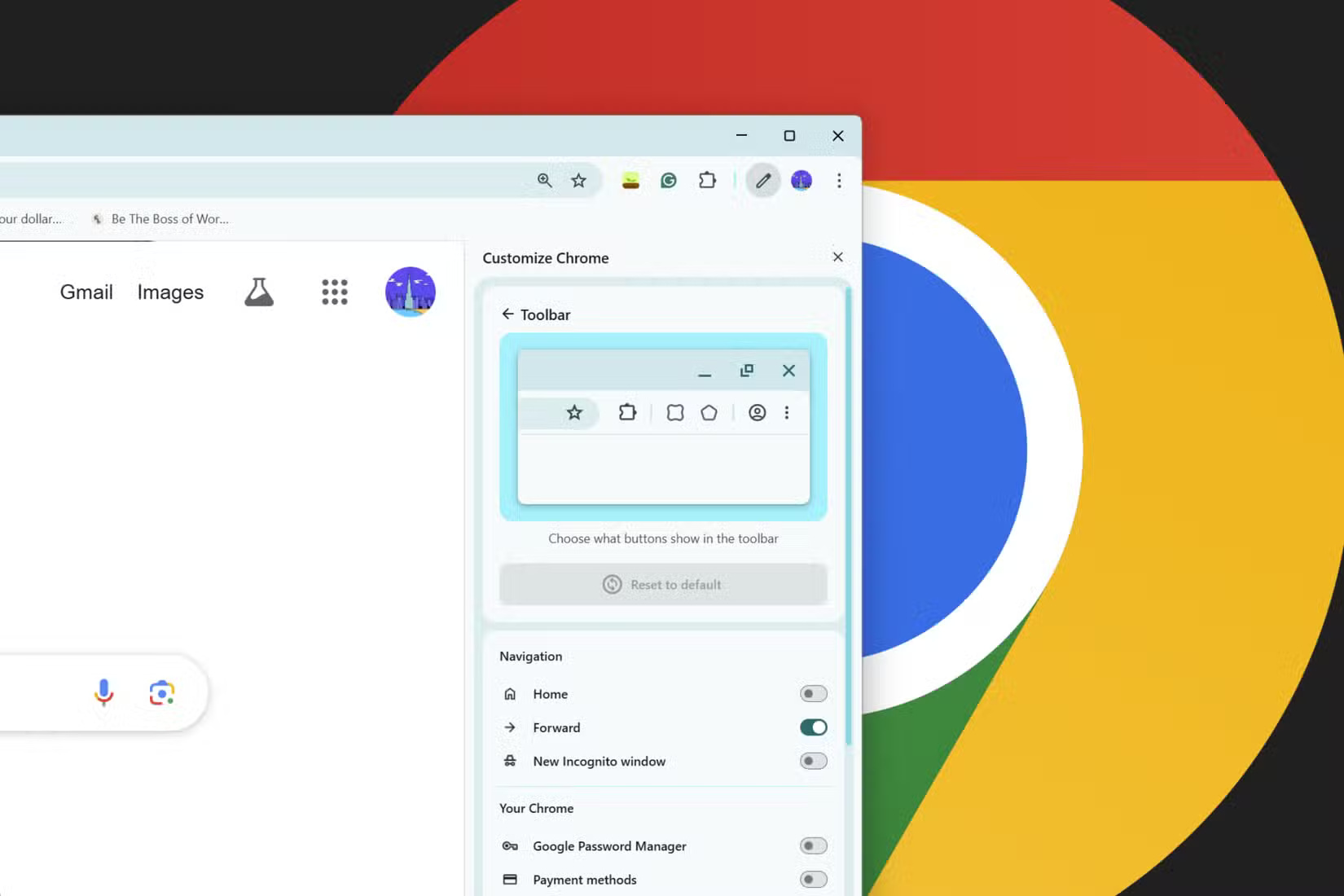
Tiếp theo, ưu tiên các nút thanh công cụ Google Chrome thiết yếu mà bạn thực sự sử dụng. Để đọc bài viết, hãy dựa vào Reader View của Chrome. Chế độ này xóa các thanh bên, quảng cáo và những thành phần bắt mắt, chỉ để lại văn bản. Chế độ này cũng cung cấp các tùy chọn tùy chỉnh cho kích thước phông chữ, khoảng cách dòng và màu nền.
Reading Mode và Reading List là các tính năng thường dùng để lưu các bài viết để đọc sau. Bên cạnh đó, việc ẩn thanh dấu trang giúp giải phóng một số không gian theo chiều dọc, vì dù sao thì Toby cũng xử lý chức năng đó tốt hơn. Tuy nhiên, để truy cập các dấu trang đã lưu, bạn có thể sử dụng phím tắt Ctrl + Shift + B của Chrome để hiển thị hoặc ẩn thanh khi cần tạm thời.
Các phím tắt tùy chỉnh cũng hữu ích để thay thế việc nhấp vào nút nếu bạn chưa ghim một số extension. Chrome://extensions/shortcuts cho phép bạn đặt các tổ hợp phím tùy chỉnh cho bất kỳ hành động extension nào. Ví dụ, ánh xạ Ctrl + T để mở bảng điều khiển Toby.
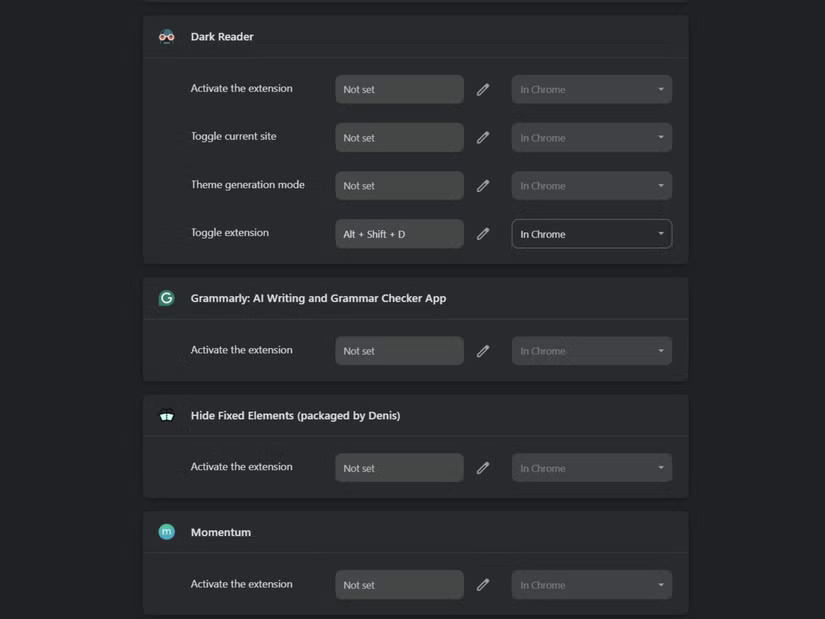
Dark mode cũng rất quan trọng đối với sự thoải mái khi duyệt web vào buổi tối. Ngoài việc chuyển đổi dark theme tích hợp của Chrome, còn có một tính năng dark mode ẩn bổ sung trong Google Chrome. Enable force dark là một flag Google Chrome, nghĩa rằng đây là tùy chọn thử nghiệm có thể bị xóa bất kỳ lúc nào. Tuy nhiên, flag cụ thể này lần đầu tiên được ra mắt vào khoảng năm 2019 và đã hoạt động kể từ đó. Flag tương tự cũng hoạt động với Google Chrome trên Android.
Tìm kiếm "dark mode" trên chrome://flags/ và bật Auto Dark Mode for Web Contents từ các tính năng thử nghiệm. Tính năng này áp dụng dark mode ngay cả với các trang web không có dark theme gốc và tạo ra ánh sáng nhất quán trong suốt trải nghiệm duyệt web.
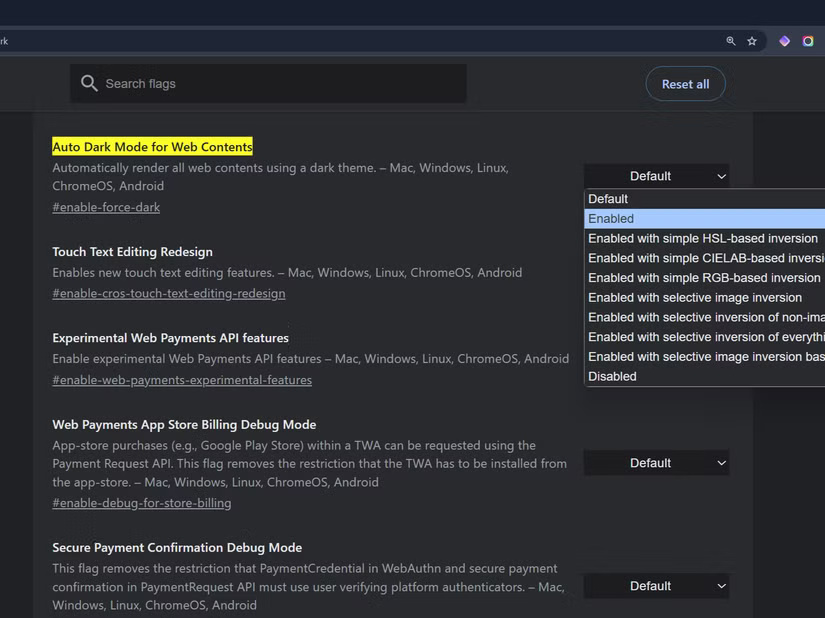
Mẹo: Bạn nên sử dụng cùng một khoảng cách văn bản trên toàn hệ thống thông qua cài đặt Accessibility. Mặc dù không phải là một tinh chỉnh dành riêng cho Chrome, nhưng việc đặt Windows Display Scale theo tỷ lệ phần trăm được đề xuất có thể giúp mọi nội dung trên trình duyệt dễ đọc hơn.
Thiết lập Chrome tối giản không hoàn hảo
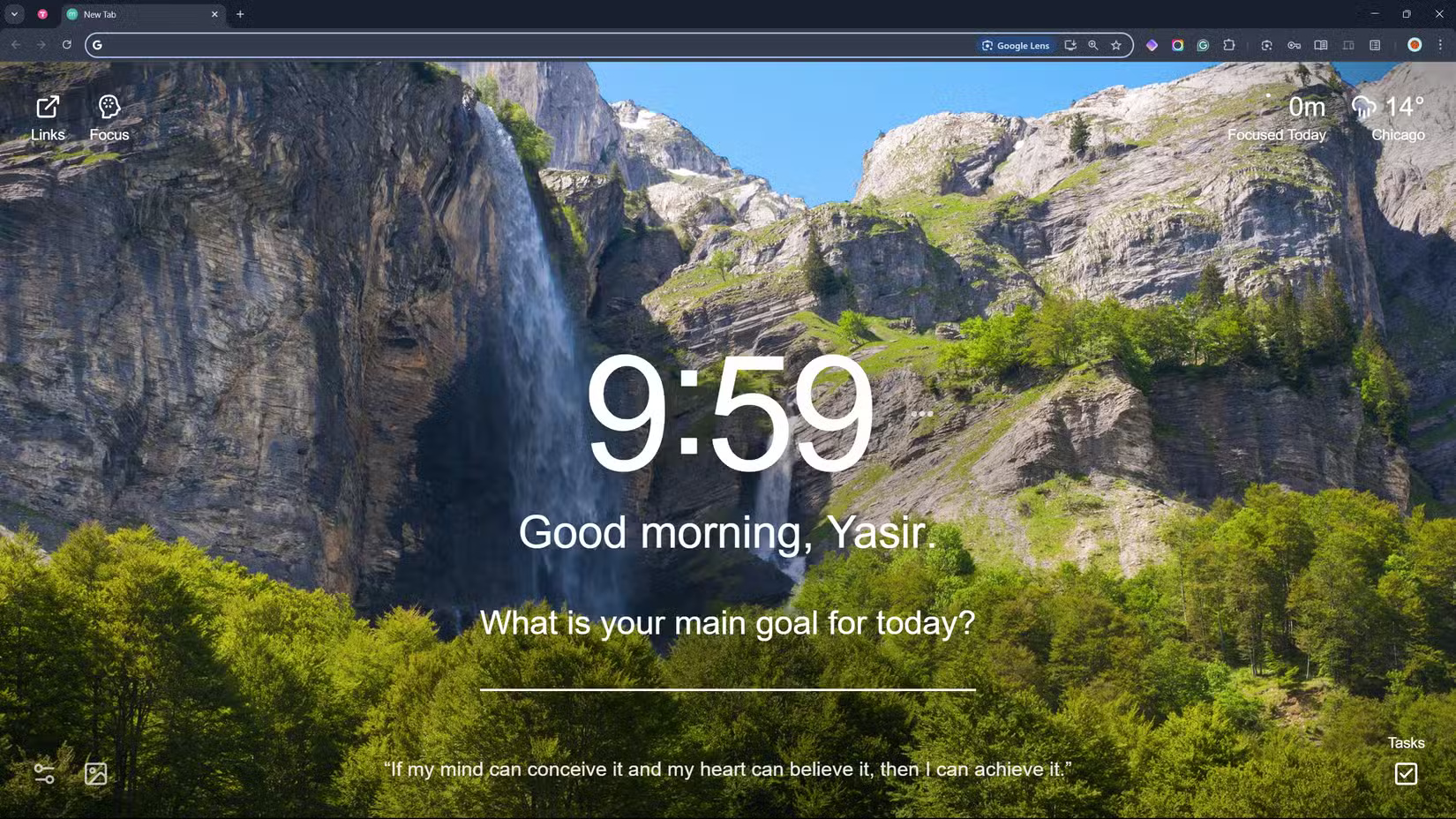
Mặc dù rất hào hứng với trải nghiệm Chrome mượt mà của mình, nhưng bạn sẽ gặp phải một số hạn chế. Giống như bất kỳ dự án tùy chỉnh nào, sẽ có sự đánh đổi. Bạn sẽ phải dành nhiều giờ để tinh chỉnh cài đặt và thử nghiệm extension, nhưng một số trang web vẫn bị hỏng trong thiết lập tối giản, buộc bạn phải tạm thời tắt một số phần của hệ thống.
Dark mode tạo ra các sự cố tương thích thường gặp nhất. Khi sử dụng dark mode bắt buộc thử nghiệm của Chrome, một số trang web hiển thị văn bản không thể đọc được hoặc hình ảnh bị đảo ngược một cách kỳ lạ. Một số trang web thường hiển thị văn bản đậm màu trên nền mới tối, khiến thông tin gần như vô hình. Để thay đổi điều đó, bạn cũng có thể thử Chrome extension Dark Reader.
Tác động đến hiệu suất cũng khiến bạn ngạc nhiên. Mặc dù về mặt lý thuyết, việc xóa các thành phần trực quan sẽ cải thiện tốc độ của Chrome, nhưng những extension sẽ tăng thêm chi phí xử lý, chống lại những lợi ích này. Bạn có thể tối ưu hóa Google Chrome để khởi động siêu nhanh nếu gặp phải tình trạng chậm sau khi triển khai các tinh chỉnh tương tự, nhưng đó là một hành động cân bằng.
Phím tắt đôi khi cũng bị hỏng. Các trang web được triển khai bằng những shortcut duy nhất có thể ghi đè lên các lệnh Chrome được ánh xạ của bạn. Điều này tạo ra sự không nhất quán khi Ctrl + T đôi khi kích hoạt một hành động hoàn toàn khác tùy thuộc vào trang web bạn đang truy cập.
Bất chấp những phiền toái này, lợi ích của thiết lập Chrome tối giản lớn hơn những nhược điểm. Sự cố tương thích thỉnh thoảng hoặc bước khắc phục sự cố bổ sung là cái giá nhỏ phải trả cho việc cải thiện sự tập trung và giảm nhiễu hình ảnh mà bạn gặp phải trong hầu hết thời gian duyệt web của mình.
 Công nghệ
Công nghệ  AI
AI  Windows
Windows  iPhone
iPhone  Android
Android  Học IT
Học IT  Download
Download  Tiện ích
Tiện ích  Khoa học
Khoa học  Game
Game  Làng CN
Làng CN  Ứng dụng
Ứng dụng 


















 Linux
Linux  Đồng hồ thông minh
Đồng hồ thông minh  macOS
macOS  Chụp ảnh - Quay phim
Chụp ảnh - Quay phim  Thủ thuật SEO
Thủ thuật SEO  Phần cứng
Phần cứng  Kiến thức cơ bản
Kiến thức cơ bản  Lập trình
Lập trình  Dịch vụ công trực tuyến
Dịch vụ công trực tuyến  Dịch vụ nhà mạng
Dịch vụ nhà mạng  Quiz công nghệ
Quiz công nghệ  Microsoft Word 2016
Microsoft Word 2016  Microsoft Word 2013
Microsoft Word 2013  Microsoft Word 2007
Microsoft Word 2007  Microsoft Excel 2019
Microsoft Excel 2019  Microsoft Excel 2016
Microsoft Excel 2016  Microsoft PowerPoint 2019
Microsoft PowerPoint 2019  Google Sheets
Google Sheets  Học Photoshop
Học Photoshop  Lập trình Scratch
Lập trình Scratch  Bootstrap
Bootstrap  Năng suất
Năng suất  Game - Trò chơi
Game - Trò chơi  Hệ thống
Hệ thống  Thiết kế & Đồ họa
Thiết kế & Đồ họa  Internet
Internet  Bảo mật, Antivirus
Bảo mật, Antivirus  Doanh nghiệp
Doanh nghiệp  Ảnh & Video
Ảnh & Video  Giải trí & Âm nhạc
Giải trí & Âm nhạc  Mạng xã hội
Mạng xã hội  Lập trình
Lập trình  Giáo dục - Học tập
Giáo dục - Học tập  Lối sống
Lối sống  Tài chính & Mua sắm
Tài chính & Mua sắm  AI Trí tuệ nhân tạo
AI Trí tuệ nhân tạo  ChatGPT
ChatGPT  Gemini
Gemini  Điện máy
Điện máy  Tivi
Tivi  Tủ lạnh
Tủ lạnh  Điều hòa
Điều hòa  Máy giặt
Máy giặt  Cuộc sống
Cuộc sống  TOP
TOP  Kỹ năng
Kỹ năng  Món ngon mỗi ngày
Món ngon mỗi ngày  Nuôi dạy con
Nuôi dạy con  Mẹo vặt
Mẹo vặt  Phim ảnh, Truyện
Phim ảnh, Truyện  Làm đẹp
Làm đẹp  DIY - Handmade
DIY - Handmade  Du lịch
Du lịch  Quà tặng
Quà tặng  Giải trí
Giải trí  Là gì?
Là gì?  Nhà đẹp
Nhà đẹp  Giáng sinh - Noel
Giáng sinh - Noel  Hướng dẫn
Hướng dẫn  Ô tô, Xe máy
Ô tô, Xe máy  Tấn công mạng
Tấn công mạng  Chuyện công nghệ
Chuyện công nghệ  Công nghệ mới
Công nghệ mới  Trí tuệ Thiên tài
Trí tuệ Thiên tài